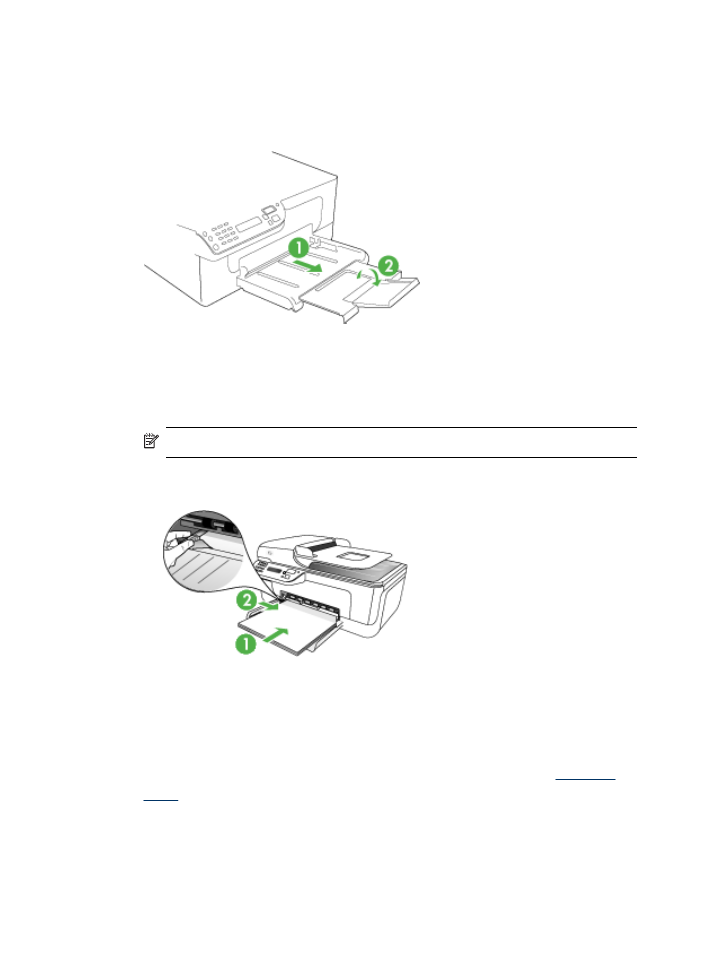
การพิมพลงบนวัสดุพิมพพิเศษและวัสดุพิมพที่กําหนดขนาดเอง
การพิมพลงบนวัสดุพิมพพิเศษและวัสดุพิมพที่กําหนดขนาดเอง (Windows)
1.
ปอนวัสดุพิมพที่เหมาะสม หากตองการขอมูลเพิ่มเติม โปรดดูที่
ปอนวัสดุ
พิมพ
2.
เมื่อเปดไฟลเอกสารแลว ใหคลิกที่ Print (พิมพ) จากเมนู File (ไฟล) จาก
นั้น คลิกที่ Setup (ตั้งคา), Properties (คุณสมบัติ) หรือ
Preferences (
ลักษณะที่ตองการ)
3.
คลิกที่แถบ Paper/Features (กระดาษ/คุณสมบัติ)
บท
2
32
การใชงานอุปกรณ
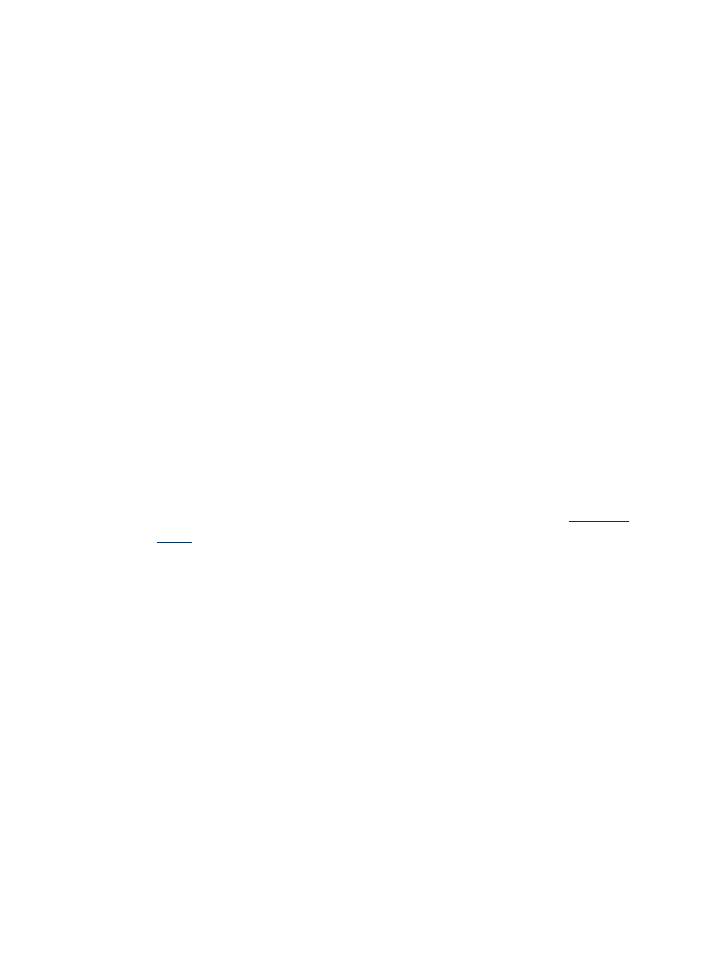
4.
เลือกขนาดวัสดุพิมพจากรายการดรอปดาวน Size is (ขนาด)
การตั้งขนาดวัสดุพิมพที่กําหนดเอง:
a
. คลิกที่ปุม Custom (
กําหนดเอง)
b
. พิมพชื่อขนาดที่กําหนดเองใหม
c
. ในกรอบ Width (
ความกวาง) และ Height (ความสูง) ใหพิมพขนาด
แลวคลิกที่ Save (บันทึก)
d
. คลิก OK (
ตกลง) สองครั้ง เพื่อปดกรอบโตตอบคุณสมบัติหรือลักษณะ
ที่ตองการ เปดกรอบโตตอบขึ้นมาอีกครั้ง
e
. เลือกขนาดที่กําหนดเองขนาดใหม
5.
การเลือกชนิดวัสดุพิมพ:
a
. คลิก More (
เพิ่มเติม) ในรายการดรอปดาวน Type is (ชนิด)
b
. คลิกที่ชนิดวัสดุพิมพที่ตองการ จากนั้นจึงคลิกที่ OK (
ตกลง)
6.
เลือกแหลงปอนวัสดุพิมพจากรายการดรอปดาวน Source is (แหลง)
7.
เปลี่ยนการตั้งคาอื่นๆ จากนั้น คลิกที่ OK (ตกลง)
8.
พิมพเอกสารของคุณ
การพิมพลงบนวัสดุพิมพพิเศษหรือวัสดุพิมพที่กําหนดขนาดเอง (Mac OS)
1.
ปอนวัสดุพิมพที่เหมาะสม หากตองการขอมูลเพิ่มเติม โปรดดูที่
ปอนวัสดุ
พิมพ
2.
จากเมนู File (ไฟล) คลิกที่ Page Setup (ตั้งคาหนากระดาษ)
3.
ตรวจสอบความถูกตองวาเลือกเครื่องพิมพไวถูกตอง
4.
เลือกขนาดวัสดุพิมพ
5.
การตั้งขนาดวัสดุพิมพที่กําหนดเอง:
a
. คลิกที่ Manage Custom Sizes (
จัดการขนาดที่กําหนดเอง) ใน
เมนูพูลดาวน Paper Size (ขนาดกระดาษ)
b
. คลิกที่ New (
สราง) แลวพิมพชื่อขนาดลงในชอง Paper Size
Name (
ชื่อขนาดกระดาษ)
c
. ในกรอบ Width (
ความกวาง) และ Height (ความสูง) ใหพิมพขนาด
และหากตองการ ใหตั้งคาระยะหางจากขอบกระดาษ
d
. คลิกที่ Done (
เสร็จ) หรือ OK (ตกลง) แลวจึงคลิกที่ Save (บันทึก)
6.
จากเมนู File (ไฟล) คลิกที่ Page Setup (ตั้งคาหนากระดาษ) แลวเลือก
ขนาดที่กําหนดเองใหม
7.
คลิก OK(ตกลง)
การพิมพลงบนวัสดุพิมพพิเศษและวัสดุพิมพที่กําหนดขนาดเอง
33
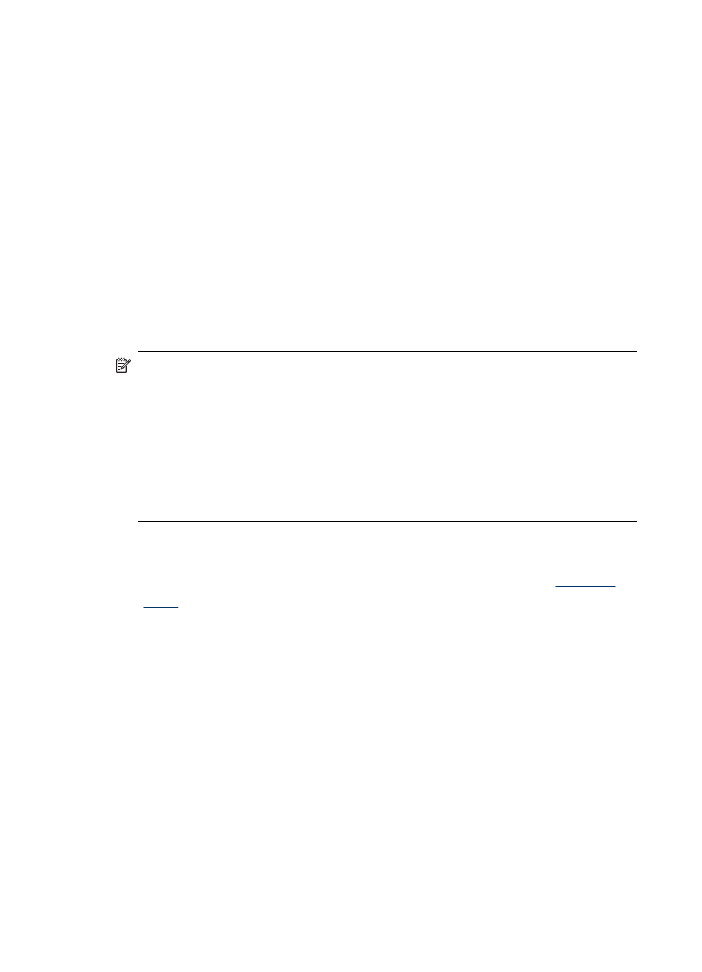
8.
จากเมนู File (ไฟล) คลิกที่ Print (พิมพ)
9.
เปดแผง Paper Handling (การจัดการกระดาษ)
10.
ใน Destination Paper Size (ขนาดกระดาษปลายทาง) คลิกที่ปุม
Scale to fit paper size (
ปรับใหพอดีกับขนาดกระดาษ) แลวเลือก
ขนาดกระดาษที่กําหนดเอง
11.
เปลี่ยนการตั้งคาอื่นๆ ตามตองการ จากนั้นคลิกที่ OK (ตกลง) หรือ Print
(
พิมพ)